- Müəllif Jason Gerald [email protected].
- Public 2023-12-16 10:54.
- Son dəyişdirildi 2025-01-23 12:06.
Bu wikiHow, prosessor sürəti və yaddaş (RAM) ölçüsü kimi kompüterin texniki xüsusiyyətlərinə baxmağı öyrədir. Yeni bir əməliyyat sisteminə keçmədən və ya proses tələb edən tətbiqləri (məsələn, video oyunları) yükləməzdən əvvəl RAM ölçüsü, işləmə sürəti və saxlama/sabit disk sahəsi tutumu kimi aspektləri bilmək vacibdir.
Addım
Metod 1 /3: Windows -da Sistem Məlumatı Xüsusiyyətindən istifadə
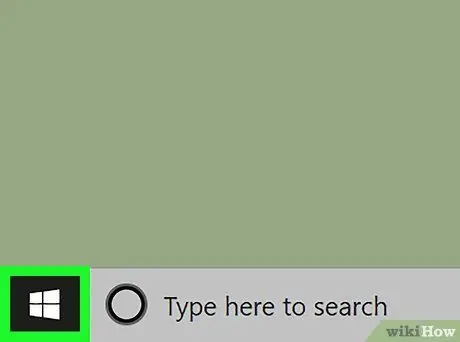
Addım 1. "Başlat" menyusunu açın
Ekranın sol alt küncündə Windows loqotipini vurun. Bundan sonra "Başlat" menyusu görünəcək.
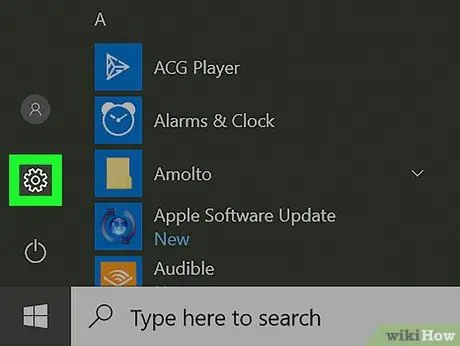
Addım 2. "Ayarlar" ı açın
Başlat menyusunun sol alt küncündəki dişli simgesini vurun. Tıkladıqdan sonra "Ayarlar" pəncərəsi görünəcək.
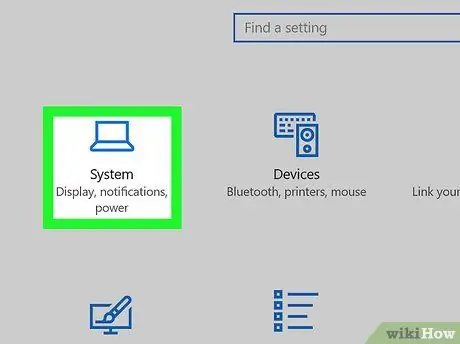
Addım 3. Sistemə basın
Pəncərənin sol üst küncündə bir laptop simvolu.
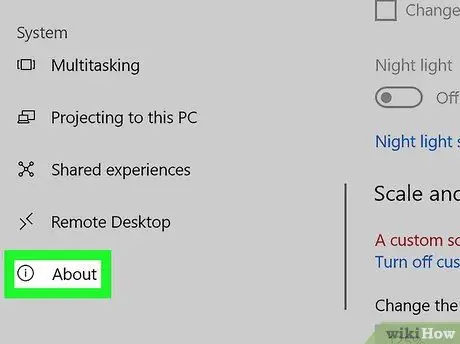
Addım 4. Haqqında sekmesini basın
Pəncərənin sol alt küncündə bir sekmedir. Nişanları görmək üçün kursorunuzu sol kenar çubuğuna qoymalı və ekranda sürüşdürməyiniz lazım ola bilər.
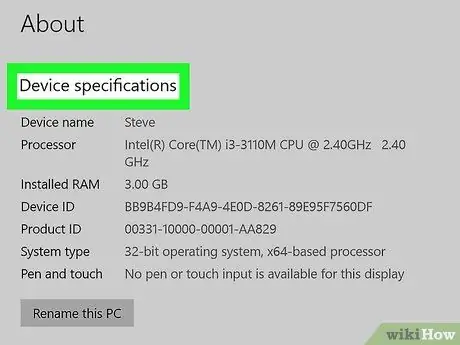
Addım 5. "Cihaz xüsusiyyətləri" seqmentinə gedin
Bu seçim səhifənin altındadır.
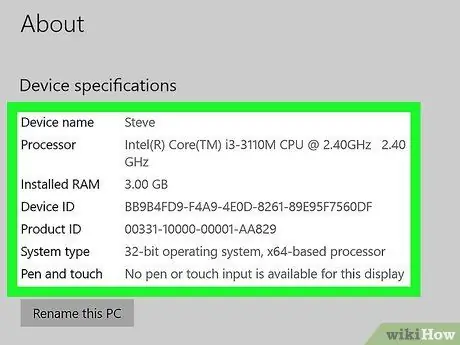
Addım 6. Kompüter spesifikasiyalarını nəzərdən keçirin
"Cihaz xüsusiyyətləri" seqmentində kompüterin prosessoru, RAM və sistem növü haqqında məlumatlar var.
Metod 2 /3: Windows -da Aygıt Yöneticisi Proqramından istifadə
Addım 1. Device Manager proqramından nə vaxt istifadə edəcəyinizi anlayın
Kompüterinizin istifadə etdiyi avadanlıq haqqında daha ətraflı məlumat əldə etmək istəyirsinizsə, Cihaz Meneceri proqramından istifadə edə bilərsiniz. Bu addım, kompüterinizin hansı növ hardware qurduğunu öyrənmək istədiyiniz zaman faydalıdır.
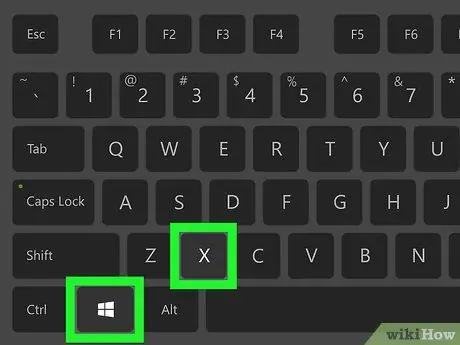
Addım 2. Qabaqcıl "Başlat" menyusunu açın
"Başlat" menyu simgesini sağ basın
ekranın sol alt küncündə və ya Win+X düymələrinin birləşməsini basın. Ekranın sol tərəfində açılan bir menyu görə bilərsiniz.
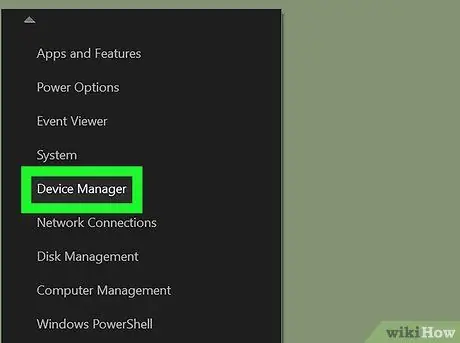
Addım 3. Cihaz menecerini vurun
Bu seçim açılan menyuda. Bundan sonra, Device Manager proqram pəncərəsi açılacaq.
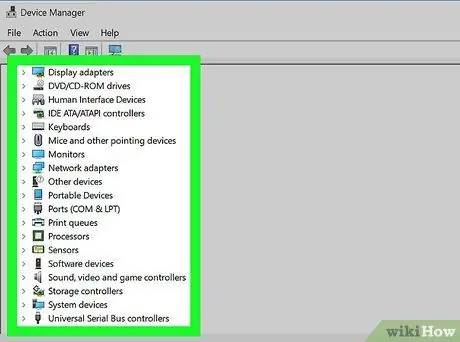
Addım 4. Nəzərdən keçirmək istədiyiniz hardware kateqoriyasını tapın
Açmaq istədiyiniz birini tapana qədər müxtəlif kateqoriyalı avadanlıqlara göz atın.
- Məsələn, kompüter prosessorları haqqında daha çox bilmək istəyirsinizsə, "başlığını iki dəfə vurun. Prosessorlar ”.
- Cihaz meneceri pəncərəsində göstərilənlər kompüter istehsalçısından/istehsalçısından asılı olaraq bir qədər dəyişə bilər.
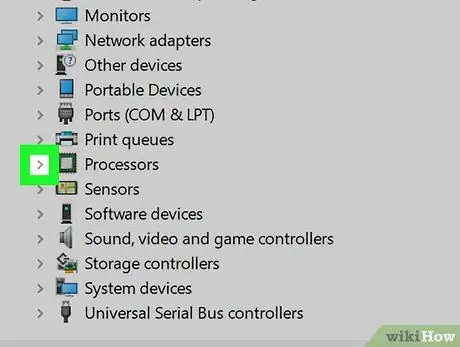
Addım 5. Avadanlıq kateqoriyasını genişləndirin
Avadanlıq kateqoriyasını iki dəfə vurun və ya "genişləndir" simgesini basın
kateqoriyanın sol tərəfində. Kateqoriya başlığı altında ən az bir uşaq girişi görə bilərsiniz.
Donanım kateqoriyasında birdən çox uşaq seçimi görürsünüzsə, bu kateqoriya genişləndirilmişdir
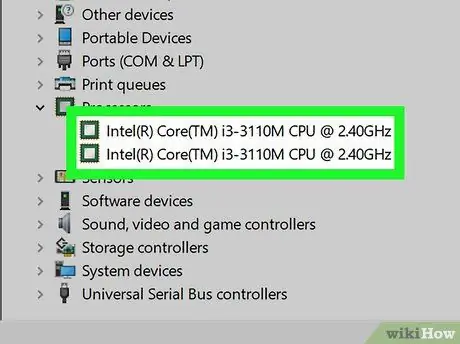
Addım 6. Avadanlıq komponentlərinin siyahısını nəzərdən keçirin
Seçilmiş kateqoriyadan asılı olaraq 1 -dən 10 -a qədər giriş görə bilərsiniz. Xüsusiyyətlərini/məlumatlarını görmək üçün bir girişə iki dəfə vurun.
Aygıt Yöneticisi proqramında heç bir şeyi silməyinizə və ya ləğv etməməyinizə əmin olun. Girişləri təsadüfən silmək kompüteri yararsız hala salmaq riskini yaradır
Metod 3 /3: Mac -da Apple Menyu istifadə edin
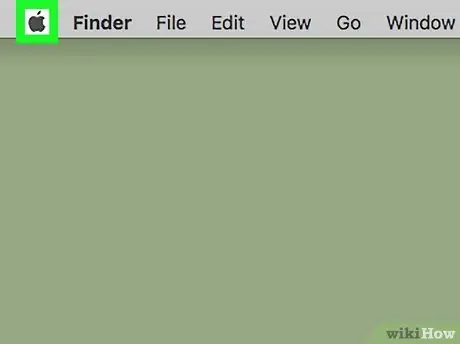
Addım 1. Apple menyusuna basın
Ekranın sol üst küncündəki alma simvoludur.
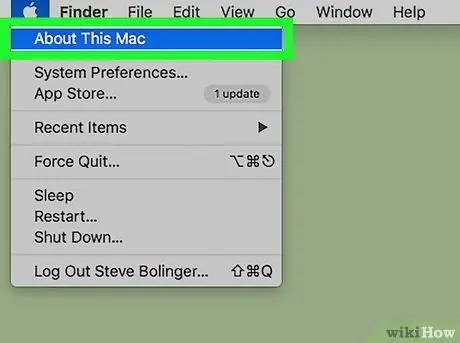
Addım 2. Bu Mac haqqında basın
Apple açılan menyusunun yuxarısındadır. Bundan sonra "Bu Mac haqqında" pəncərəsi görünəcək.
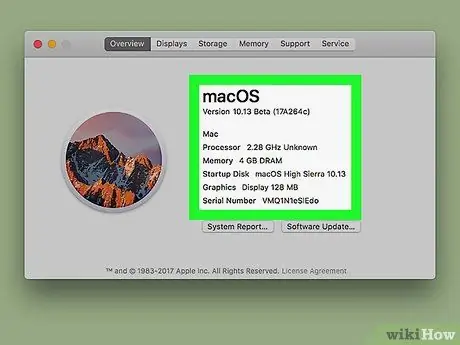
Addım 3. Mac kompüter məlumatlarını nəzərdən keçirin
"Bu Mac haqqında" pəncərəsində kompüterinizin prosesləri, RAM və qrafik vahidi haqqında məlumat tapa bilərsiniz.
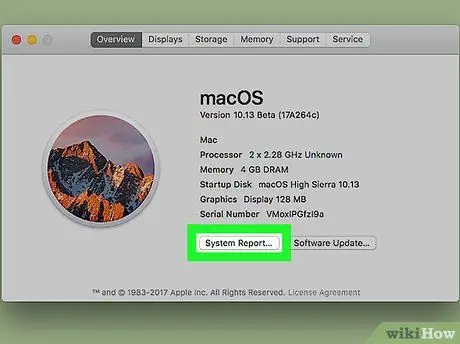
Addım 4. Sistem Hesabatı … düyməsini basın
"Bu Mac haqqında" pəncərəsinin altındadır. Bundan sonra "Sistem Hesabatı" pəncərəsi görünəcək.
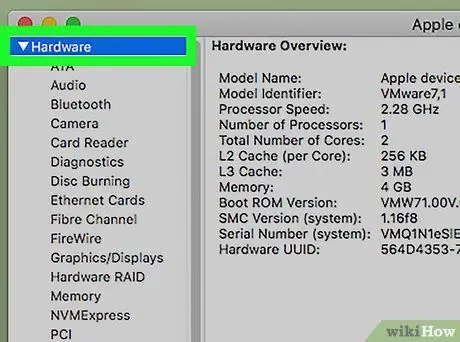
Addım 5. "Hardware" menyusunu açın
"Sistem Hesabatı" pəncərəsinin sol bölməsindəki "Avadanlıq" başlığının solundakı sağa oxu vurun.
"Avadanlıq" başlığının solundakı ox aşağıya işarə edirsə, menyu artıq açıqdır
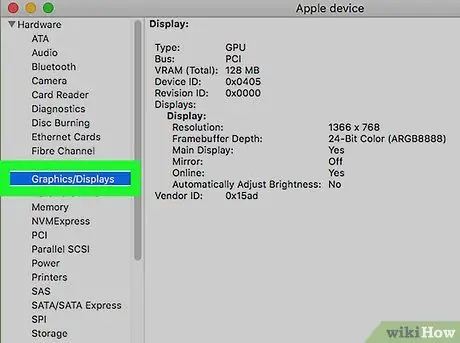
Addım 6. Yoxlamaq istədiyiniz hardware girişini seçin
Mac -ın hardware komponentlərini "" bölməsində görə bilərsiniz. Avadanlıq " Tıklandıqdan sonra cihaz xüsusiyyətləri "Sistem Hesabatı" pəncərəsinin sağ hissəsində görünəcək.
- Məsələn, pulsuz kart modelini yoxlamaq istəyirsinizsə, " Qrafik/Ekranlar ”.
- Vurun " Yaddaş Kompüterinizdə RAM haqqında daha çox məlumat əldə edin.
- Prosessorun xüsusiyyətlərini nəzərdən keçirmək üçün " Avadanlıq ”.
İpuçları
- Texniki xüsusiyyətlərini yoxlamaq istədiyiniz bir kompüter almamısınızsa, spesifikasiyalar siyahısı ümumiyyətlə ziyarət edilən mağazanın kompüter qablaşdırmasında/qutusunda, təlimatında və ya məlumat lövhəsində göstərilir.
- İnternetdən kompüter alarkən, göndərmənin təsvirində spesifikasiyaların siyahısını tapa bilərsiniz (başlıqda deyilsə).






